Brauche mehr Zeit? Probieren Sie diese 7 bemerkenswerten Chrome-Timer-Erweiterungen aus
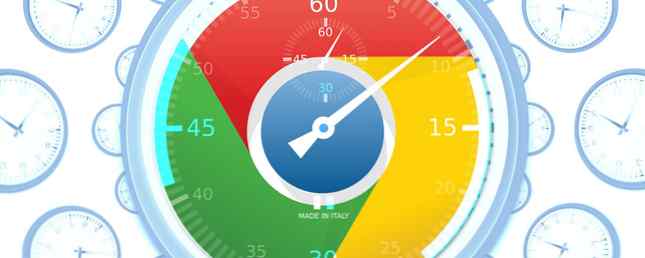
Egal, ob Sie einen Zeitplan für die Dauer einer Aufgabe festlegen, nach unten zählen, um eine Aktivität zu stoppen, oder Sie sind nur daran interessiert, wie viel Zeit Sie auf einer Website verbringen, es gibt eine Chrome-Timer-Erweiterung für den Job. Diese Timer-Erweiterungen sind nicht nur nützlich, sie sind auch unterhaltsam und informativ.
Countdown
Diese einfach zu bedienende Chrome-Erweiterung 10 Must-Have-Chrome-Erweiterungen für 2015 10 Must-Have-Chrome-Erweiterungen für 2015 Es ist der dritte Monat des Jahres, und einige neue Chrome-Erweiterungen sind auf uns aufmerksam geworden. Welche werden Sie behalten? Mit Read More können Sie gleichzeitig Stunden, Minuten und Sekunden auf- und abwärts zählen oder beides.
Geben Sie zum Abzählen einfach die Startzeit für den Countdown ein und klicken Sie auf “abspielen” Symbol. Sobald der Countdown abgeschlossen ist, erscheint eine kleine Benachrichtigung mit einer kurzen Benachrichtigung auf Ihrem Bildschirm “Ding” klingen. Sie haben dann die Möglichkeit, den Countdown-Timer zurückzusetzen, um erneut zu beginnen oder ihn vollständig zu löschen.
Zum Hochzählen klicken Sie einfach auf “abspielen” Symbol und der Timer beginnt. Der Zähler zählt weiter, bis Sie auf klicken “Pause” Symbol.
Sie können mehrere Timer hinzufügen, um gleichzeitig ausgeführt zu werden. Das Entfernen von Timern ist einfach und erfolgt durch Klicken auf “Schlüssel” und dann “Müll” Symbole. Jeder Timer kann auch anders benannt werden, indem der Text unter den Zahlen innerhalb der Timer ausgewählt wird. Um die Timer zurückzusetzen, klicken Sie einfach auf “halt” Symbol.

1-Klick-Timer
Dies ist eine sehr einfache Erweiterung zum Abzählen von einer Stunde oder weniger. Wenn Sie das 1-Click-Timer-Symbol in der Chrome-Erweiterungssymbolleiste ausgewählt haben, bewegen Sie den Mauszeiger zur gewünschten Startzeit und klicken Sie mit der Maustaste, um den Countdown zu starten. Während der Timer läuft, wird im Erweiterungsfenster ein kleines, sich drehendes Rad oben im Timer angezeigt. Sie können den Timer jederzeit stoppen, indem Sie auf dieses Rad klicken.
Das Symbol in der Erweiterungssymbolleiste zeigt die verbleibende Zeit in Minuten an und ändert sich mit jeder verstrichenen Minute. Sobald der Timer eine verbleibende Minute erreicht hat, beginnt das Symbol zu blinken und zeigt die verbleibende Zeit in Sekunden an.
Wenn die Zeit abgelaufen ist, ändert sich das Symbol in eine Glocke und blinkt schneller. Es gibt auch einen musikalischen Benachrichtigungston, der solange abgespielt wird, bis Sie ihn durch Klicken auf das Erweiterungssymbol bestätigen.

Web-Timer [nicht mehr verfügbar]
Dieser praktische Timer zeigt an, wie viel Zeit auf jeder aktiven Registerkarte in Chrome verbracht wurde. Ein Kreisdiagramm wird angezeigt, in dem der Prozentsatz der auf jeder aktiven Registerkarte verbrachten Zeit zusammen mit einer Auflistung der einzelnen Domänen und der tatsächlichen Zeit darunter angezeigt wird.
Sie können ganz einfach zwischen Zeiten für den aktuellen Tag, einem Tagesmittelwert oder einer Uhrzeit für einen Tag wechseln. Zu den Optionen für den Timer gehören das Auflisten der zu ignorierenden Domänen, die Anzahl der Diagrammanzeigelimits oder die Option zum Löschen der Daten. Wenn Sie beispielsweise daran interessiert sind, wie viel Zeit Sie auf Social-Media-Sites verbringen, ist dies eine wirklich hilfreiche Erweiterung.

Simple Pomodoro [Nicht mehr erhältlich]
Mit diesem Timer können Sie einen Countdown von 25 Minuten, 10 Minuten oder 5 Minuten einstellen. Sobald Sie die Timer-Option gewählt haben, beginnt der Countdown automatisch.
Wenn Sie das Erweiterungsfenster geöffnet lassen, können Sie die einfache Pomodoro Pomodoro-Webanwendung Tomato.es sehen. Ist die Zeitverwaltung einfach? Pomodoro-Webanwendung Tomato.es Ist die Zeitverwaltung einfach? Machen Sie sich jetzt an die Arbeit. Tomato.es ist ein kostenloser Pomodoro-Timer, den Sie direkt in Ihrem Browser verwenden können - und es ist möglicherweise die beste derartige App, die ich jemals verwendet habe. Die Pomodoro-Technik ist einfach:… Lesen Sie mehr, wie die Zeit vergeht. Sie können ihn auch jederzeit zurücksetzen, indem Sie auf die Schaltfläche Timer zurücksetzen klicken. Wenn die Zeit abgelaufen ist, erscheint eine Benachrichtigung auf dem Bildschirm und der Timer gibt einen Klingelton ab.

Play Timer für Kinder - Duckie Deck Tools
Wenn Sie Ihren Kindern oder Enkelkindern gestatten, Spiele online zu spielen oder auf bestimmte Websites zuzugreifen. 8 Kindersichere Websites, auf denen Kinder alle aktuellen Nachrichten abfangen können. 8 Kindersichere Websites, auf denen Kinder alle aktuellen Nachrichten abfangen können. Ich glaube nicht, dass eine Diät mit schlechten Nachrichten für Kinder recht ist, bevor sie das richtige Alter erreicht haben. Einverstanden ist, dass Sie den schlechten Wind nicht fernhalten können, aber… Read More, dann ist dieser Play Timer für Kinder eine großartige Möglichkeit, um sie wissen zu lassen, wenn die Spielzeit vorbei ist.
Der Timer zählt von maximal 90 Minuten herunter, kann aber auf die Minute eingestellt werden. Bewegen Sie den Schieberegler einfach zur gewünschten Startzeit und klicken Sie auf die Schaltfläche Start Playing. Die Countdown-Zeit wird angezeigt, wenn das Erweiterungsfenster geöffnet ist. Sie wird jedoch weiter ausgeführt, wenn Sie von diesem Fenster weg navigieren.
Wenn die Zeit abgelaufen ist, ertönt eine akustische Benachrichtigung und das Timer-Fenster wird angezeigt “Die Zeit ist um!” Sie können auf Abbrechen klicken, um den Timer bei Bedarf erneut zu starten. Der Timer ist in hellen Farben gehalten und das Glockenspiel ist eher beruhigend als für Kinder überraschend.

Sleeper [nicht mehr verfügbar]
Ein weiterer praktischer Timer, der sowohl für Kinder als auch für Erwachsene verwendet werden kann, ist Sleeper. Mit diesem Timer werden aktive Chrome-Registerkarten automatisch geschlossen für dich? Google Chrome hat viele Erweiterungen, um es produktiv zu machen. Lesen Sie mehr basierend auf den von Ihnen gewählten Einstellungen.
Sie geben einfach die gewünschte Tageszeit ein und wählen dann aus, ob Sie die aktive Registerkarte oder alle Registerkarten schließen möchten. Wählen Sie aus, ob diese Aktion wiederholt werden soll oder nicht, und klicken Sie dann auf die Schaltfläche Sleep. Das Sleeper-Erweiterungssymbol wird als angezeigt “Auf” wenn es eingestellt wurde. Sobald die eingegebene Zeit erreicht ist, werden die ausgewählten Registerkarten automatisch geschlossen.
Diese Chrome-Erweiterung bietet eine sichere Möglichkeit, Tabs automatisch zu schließen. Wenn Sie oder Ihre Kinder eine Website nur für eine bestimmte Zeit besuchen sollen, ist Sleeper sehr nützlich.

Musikalischer Timer
Mit dieser Timer-Erweiterung können Sie Ihre Lieblingsmusik für das Training oder sogar Ihre Stimmung den ganzen Tag lang abspielen. Der Musical Timer kann die Musik nach Tageszeit auf Sekunden einstellen.
Bei der Installation der Erweiterung werden Zeit, Musikauswahl und Kommentare angezeigt, die Sie anpassen können. Die Standardeinstellungen stellen eine Verbindung zu den Stationen auf Pandora her. Verbessern Sie Pandora mit diesen Browser- und Firefox-Browser-Add-Ons. Obwohl Pandora großartig darin ist, ähnliche Songs miteinander zu verknüpfen, gibt es immer Raum für Verbesserungen. Zum Steuern ist beispielsweise… Read More erforderlich. Sie können dies jedoch ändern, indem Sie für Ihr gewünschtes Musikziel einen Anzeigenamen und eine URL hinzufügen.
Die eingegebenen Zeiten werden innerhalb von 24 Stunden ausgeführt, und das Einrichten und Bearbeiten ist sehr einfach. Der Musik-Timer kann mit der Taste ein- oder ausgeschaltet werden “Netzschalter” Symbol oben im Erweiterungsfenster.

Wie legen Sie Ihre Aktivitäten fest??
Gibt es andere Chrome-Erweiterungen, die Ihnen bei der Zeitplanung Ihrer Aufgaben helfen oder Sie wissen lassen, wenn Sie lange genug eine Aktivität ausgeführt haben?? Welche Warnungen, Erinnerungen und Timer? 11 Schnelle Tricks für Chrome Omnibox Power User 11 Schnelle Tricks für Chrome Omnibox Power User Sie möchten Omnibox-Anwender werden und viel Zeit und Tastatureingaben sparen? Alles, was Sie brauchen, sind ein paar gute Erweiterungen und ein wenig Kenntnisse darüber, wie Sie die Sucheinstellungen anpassen… Lesen Sie mehr? Teilen Sie Ihre Vorschläge unten mit. Wir würden uns freuen, von Ihnen zu hören!
Erfahren Sie mehr über: Browsererweiterungen, Google Chrome, Zeitmanagement, Timer-Software.


